Cum să schimbați locația pe harta Snap

Snapchat este probabil cel mai bine cunoscut pentru funcția inovatoare de partajare a conținutului, care dispare imediat ce grupul tău l-a vizualizat. Acum dezvoltatorii au
Dacă folosești Facebook de mult timp și îl folosești pentru a-ți trimite mesaje prietenilor și conexiunilor, atunci vei găsi căsuța de e-mail plină de chat-uri. S-ar putea să doriți, de asemenea, să le ștergeți, deoarece gestionarea lor este dificilă și, mai ales, mesajele inutile nu sunt altceva decât niște nedorite pentru dvs. Ștergerea manuală a acestora va consuma mult timp. În mod implicit, Facebook nu vă va permite să ștergeți mai multe mesaje; în schimb, puteți șterge întreaga conversație. În fereastra principală a mesajelor, veți vedea o opțiune de arhivare care face ca mesajele să dispară, dar nu le șterge. Acum puteți parcurge fiecare mesaj și îl puteți șterge pe rând. Acum, asta pare un lucru obositor de făcut. Dacă îți spunem alte modalități de a face acest lucru? În acest articol, vă vom spune despre 3 moduri de a șterge mai multe mesaje Facebook.
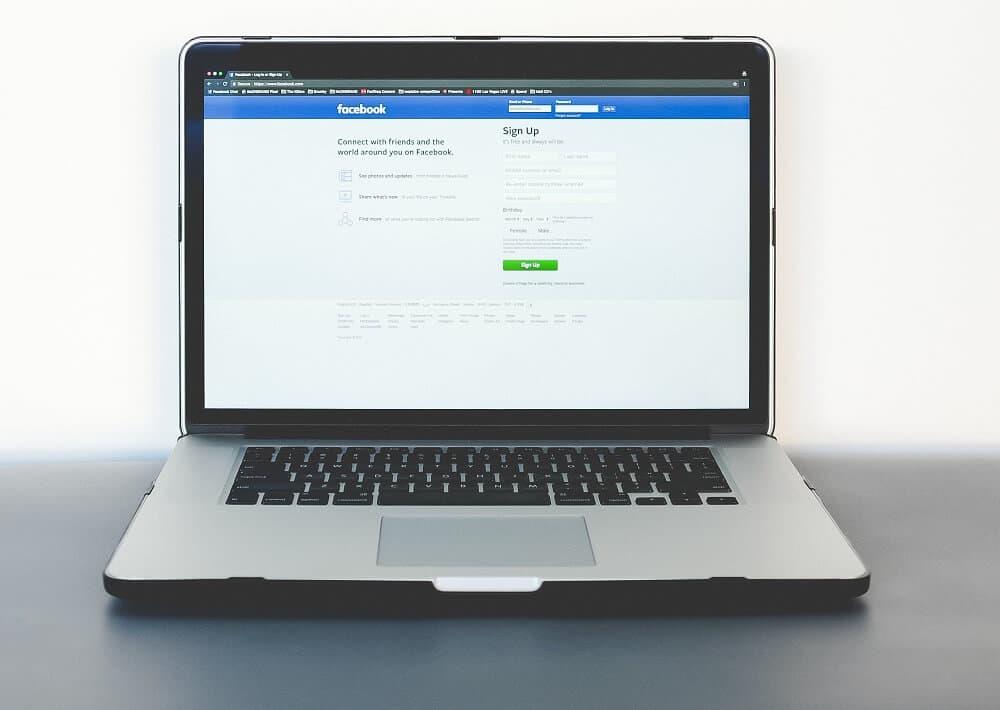
Cuprins
5 moduri de a șterge mai multe mesaje Facebook
Metoda 1: Extensia Chrome de ștergere rapidă a mesajelor Facebook
Facebook Fast Delete Messages este o extensie populară Google Chrome care vă va ajuta să ștergeți mai multe mesaje, urmați pașii pentru a instala extensia și a șterge mesajele:
1. Navigați la magazinul web Chrome și urmați pașii pentru a adăuga extensia Facebook Fast Delete Messages.
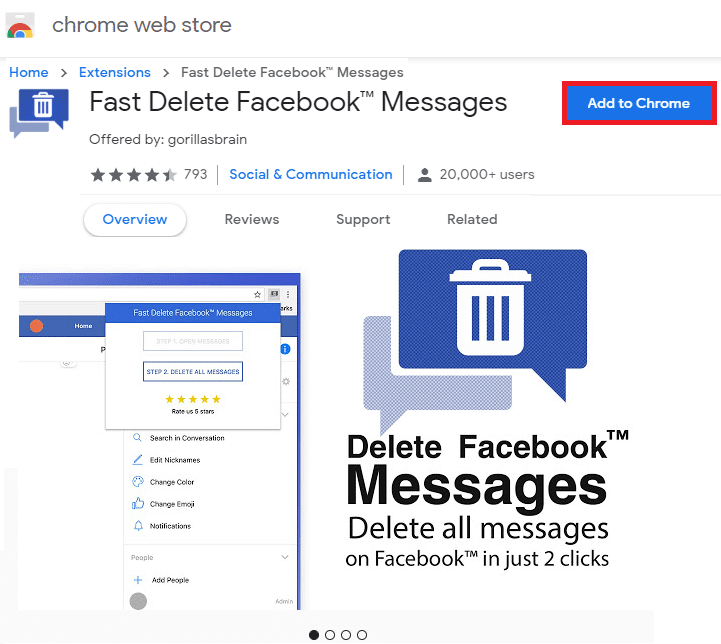
2. Când ați adăugat, faceți clic pe pictograma extensiei Facebook Fast Delete Messages, apoi faceți clic pe butonul Deschidere mesaje .
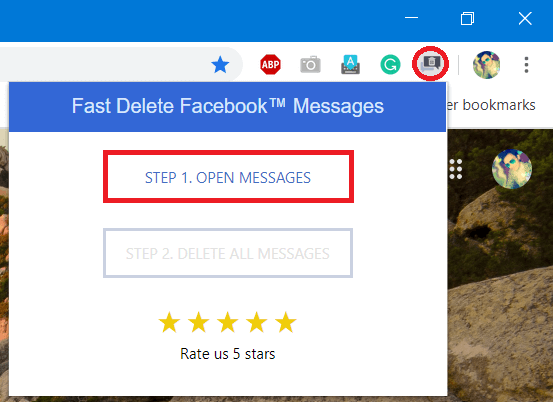
Notă: Acest lucru vă va redirecționa către pagina de mesaje Facebook dacă sunteți deja autentificat. Dacă nu, conectați-vă la contul Facebook.
3. Odată ce pagina se deschide, faceți din nou clic pe pictograma Extensie apoi faceți clic pe butonul Șterge toate mesajele .
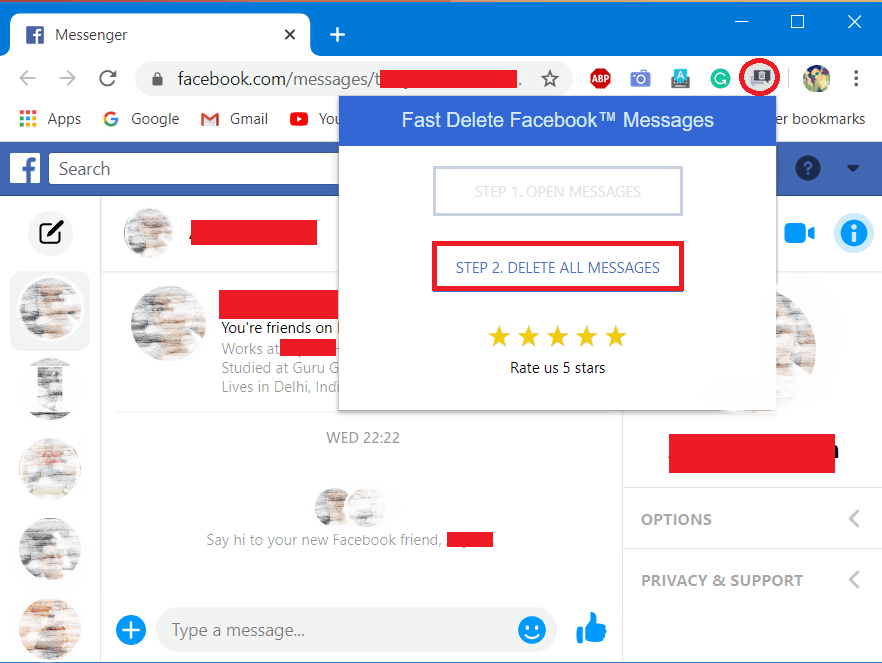
4. Va apărea o fereastră de confirmare , care vă va întreba dacă sunteți sigur că doriți să ștergeți toate mesajele . Faceți clic pe Da, șterge pentru a șterge toate mesajele.
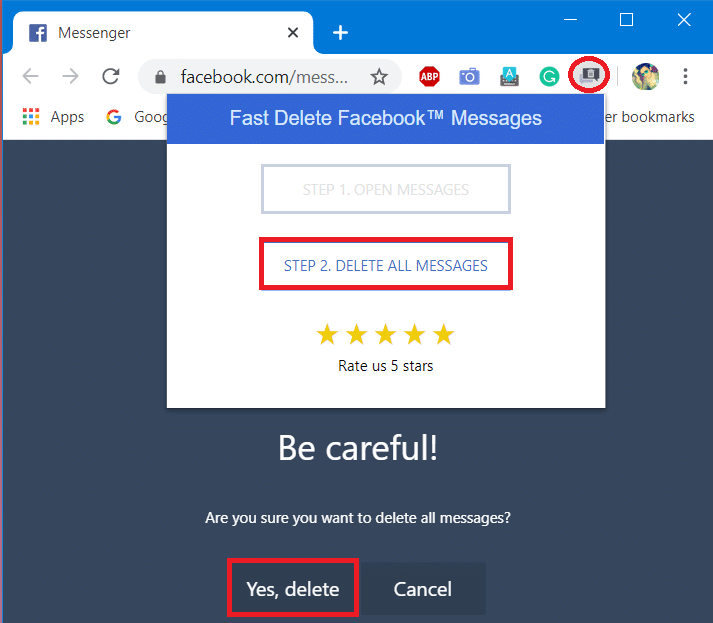
În acest fel, toate mesajele tale de pe Facebook vor fi șterse.
Metoda 2: Ștergerea mesajelor de pe computer
Pentru a șterge mai multe mesaje de pe Facebook folosind computerul sau laptopul, puteți urma pașii:
1. Conectați- vă la contul dvs. de Facebook.
2. În colțul din dreapta sus, faceți clic pe Mesaje, apoi alegeți „ Vezi totul în Messenger ” în colțul din stânga jos al ferestrei pop-up.
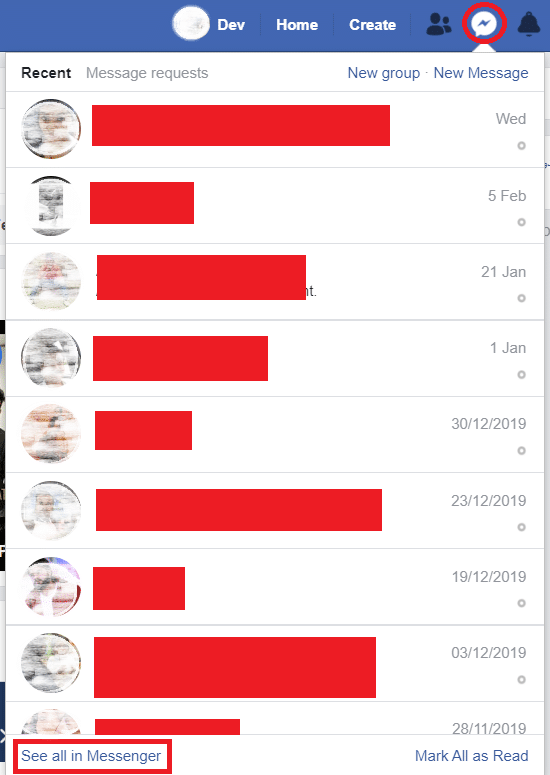
3. Pentru a șterge întregul fir de mesaje, plasați cursorul peste chat și faceți clic pe pictograma cu trei puncte, apoi faceți clic pe opțiunea „ Șterge ”.
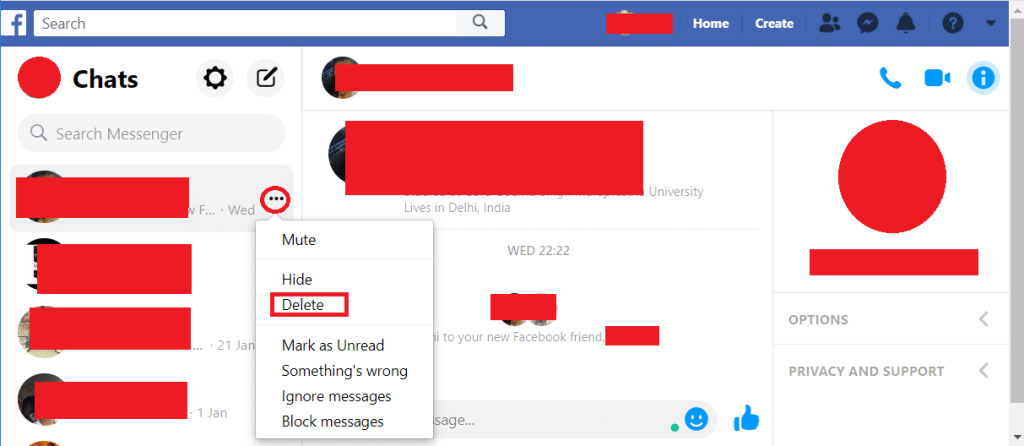
4. Apoi vă va solicita 3 opțiuni care sunt Anulați, Ștergeți sau Ascundeți conversația. Faceți clic pe opțiunea „ Ștergeți ” pentru a continua cu ștergerea întregii conversații.
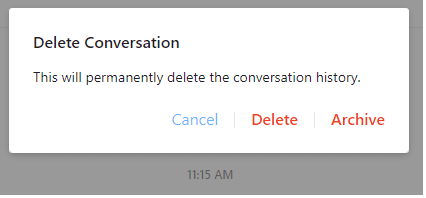
Pentru ștergerea oricărui text sau mesaj specific din conversația dvs
1. Deschide conversația și plasează cursorul peste mesaj.
2. Faceți clic pe cele 3 puncte orizontale și apoi faceți clic pe opțiunea Eliminare .
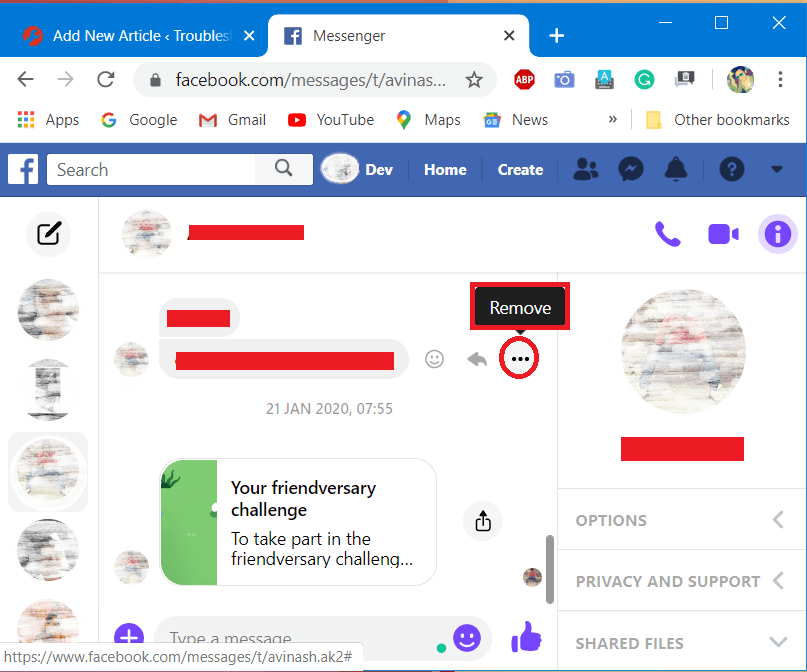
Citește și: 10 cele mai bune site-uri proxy gratuite pentru a debloca Facebook
Metoda 3: ștergerea mesajelor de pe mobil (Android)
Pașii pentru a șterge mai multe mesaje Facebook de pe smartphone-uri sunt:
1. Dacă nu aveți Facebook Messenger până acum, descărcați aplicația Messenger din magazinul Google Play.
2. Deschideți aplicația și conectați-vă cu numele de utilizator și parola.
Pentru a șterge conversația completă:
1. Selectați și mențineți apăsat firul pe care doriți să îl ștergeți, va apărea o scurtă fereastră pop-up.
2. Atingeți pictograma Coș de reciclare din cercul roșu din partea dreaptă a ecranului.
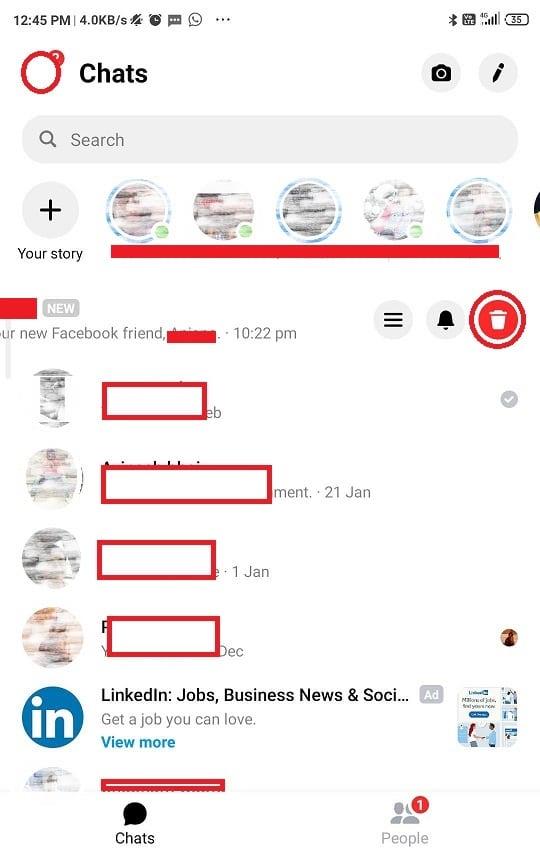
3. Va apărea o fereastră de confirmare, apăsați pe Ștergere.

În cazul în care doriți să ștergeți un singur mesaj
1. Accesați conversația și țineți apăsat orice anumit mesaj pe care doriți să îl ștergeți.
2. Apoi, apăsați pe Eliminare în partea de jos.
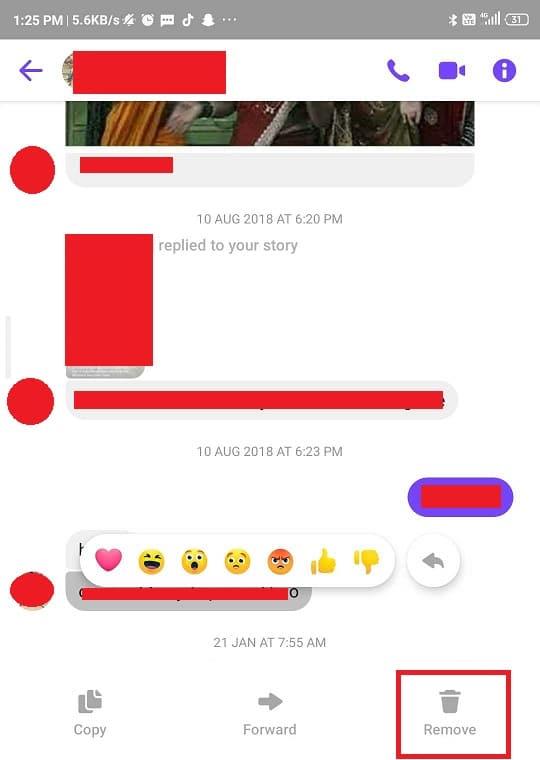
3. Atingeți pictograma de ștergere de lângă opțiunea „ Eliminați pentru tine ”.
Citiți și: Cum să vă faceți contul de Facebook mai sigur?
Cum să arhivezi mesajele Facebook pe Android:
1. Accesați Messenger.
2. Atingeți pictograma Chats și veți vedea lista conversațiilor dvs.
3. Apăsați și mențineți apăsată orice conversație pe care doriți să o arhivați . Atingeți pictograma cu trei linii orizontale.
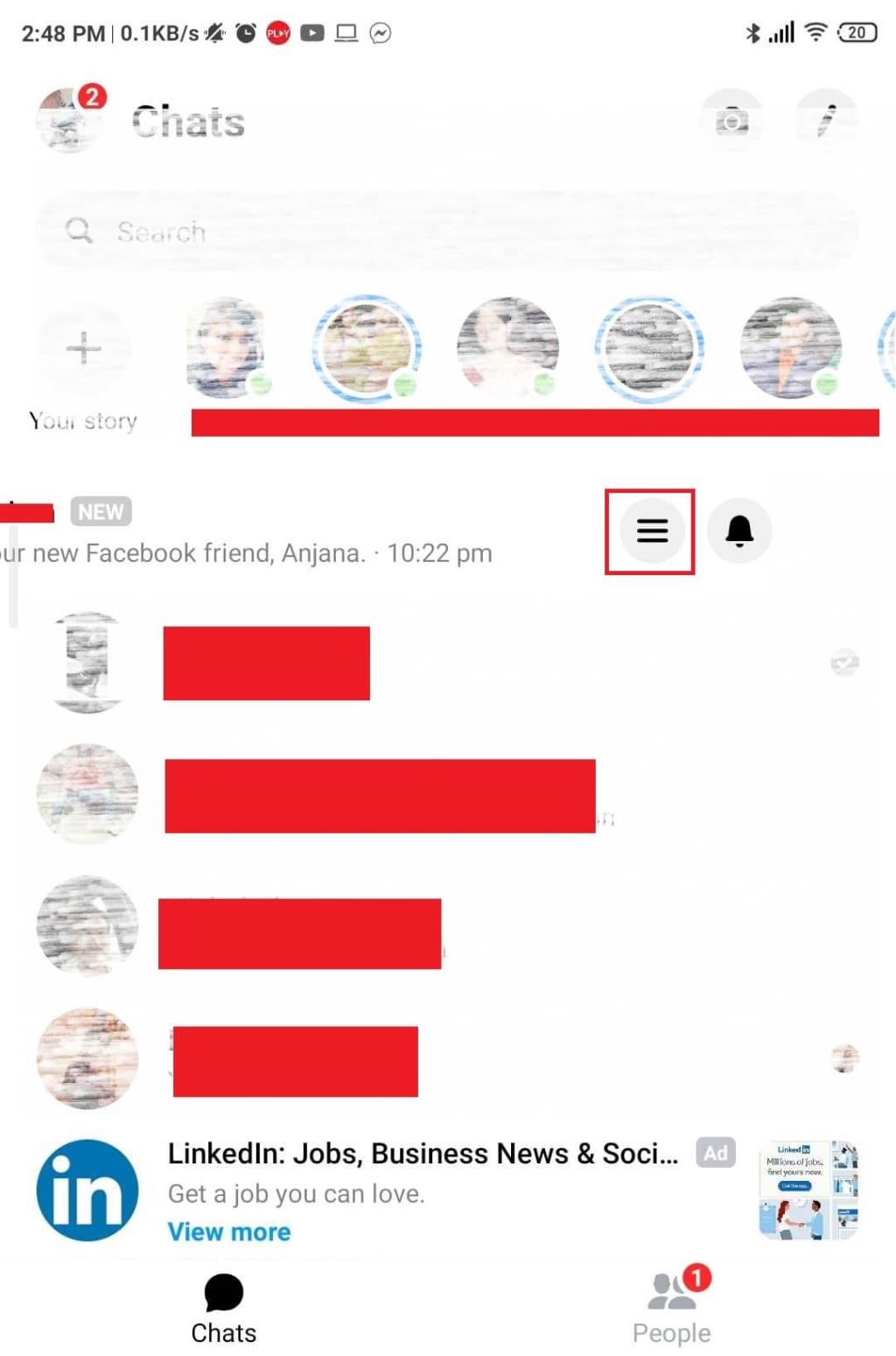
4. Va apărea o fereastră pop-up , selectați opțiunea Arhivare și mesajele dvs. vor fi arhivate.
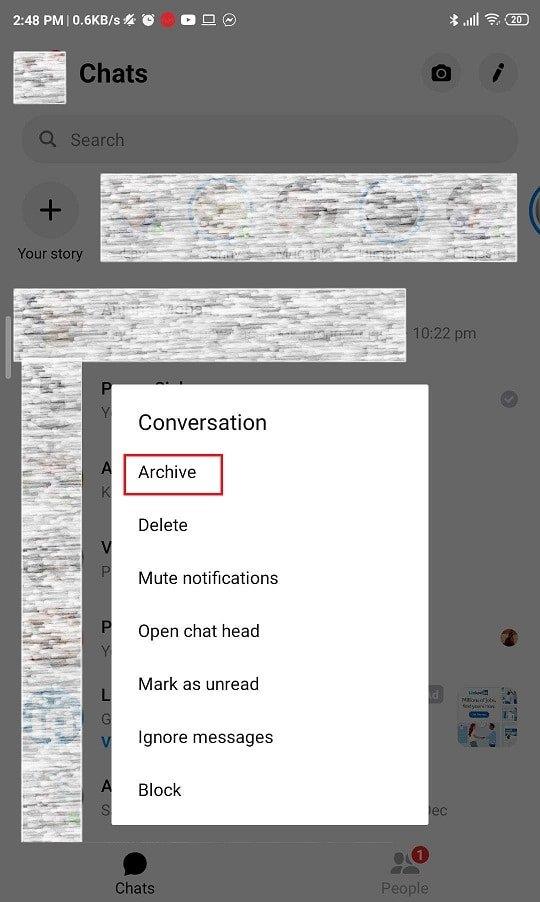
Metoda 4: ștergerea în bloc
Există mai multe extensii Chrome care oferă funcția de ștergere în bloc, dar una dintre cele mai bune extensii este „Ștergeți toate mesajele pentru Facebook”.
1. Instalați extensia Chrome „Ștergeți toate mesajele pentru Facebook” făcând clic pe butonul Adăugați în Chrome .
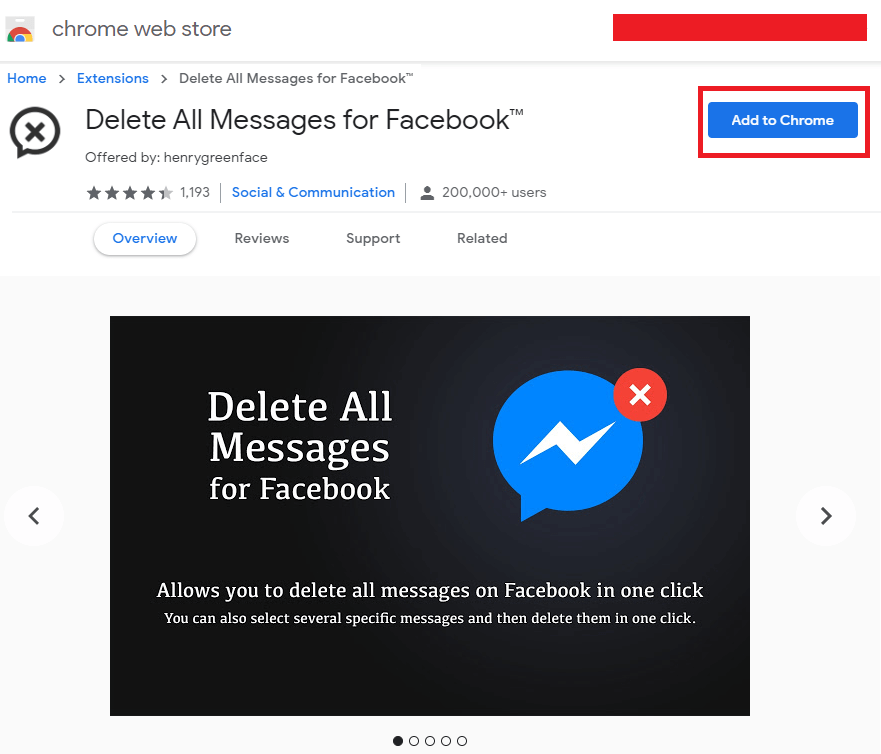
2. Deschide Messenger în Chrome și conectează-te la contul tău Facebook.
3. Derulați în jos pentru a vă încărca mesajele, altfel acestea nu vor fi șterse.
4. Faceți clic pe Extensie din colțul din dreapta sus al barei de instrumente Google.
5. Selectați „ Alegeți și ștergeți ”. opțiunea din meniul extensiilor.
6. Bifați mesajele pe care doriți să le ștergeți folosind casetele de selectare din partea stângă. Apoi, faceți clic pe „ Ștergeți mesajele selectate ” în partea de sus a paginii. Mesajele pe care le-ați selectat vor fi șterse.
Opțiunea nucleară
1. Deschideți FB Messenger în Chrome.
2. Acum trebuie să derulați în jos pentru a vă încărca mesajele, altfel acestea nu vor fi șterse.
3. În partea din dreapta sus, faceți clic pe pictograma extensiei din bara de instrumente.
4. Acum alegeți „ Ștergeți toate mesajele ” și selectați instrucțiunile care urmează!
Metoda 5: Ștergerea mesajelor pe iOS
1. Deschideți aplicația Messenger , parcurgeți conversația pentru a căuta mesajul pe care doriți să îl ștergeți.
2. Atingeți lung conversația pe care doriți să o ștergeți. Acum, atingeți pictograma cu trei linii orizontale și selectați Șterge.
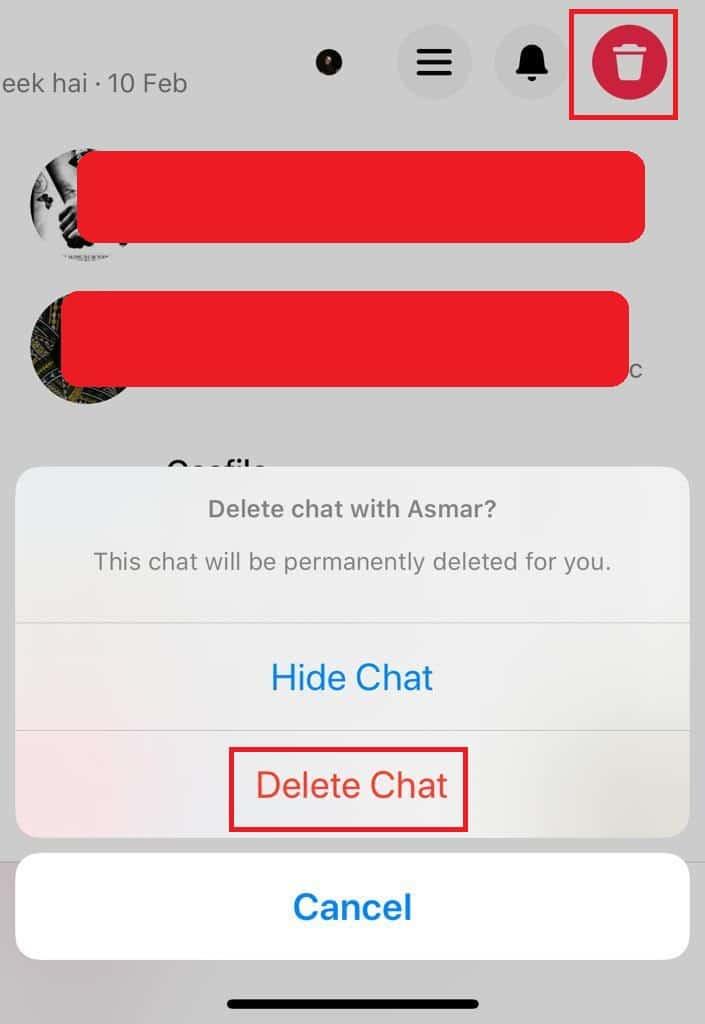
Citiți și: Ghidul suprem pentru gestionarea setărilor dvs. de confidențialitate Facebook
Atât ați învățat cu succes Cum să ștergeți mai multe mesaje Facebook, dar dacă mai aveți întrebări cu privire la acest tutorial, nu ezitați să le întrebați în secțiunea de comentarii.
Snapchat este probabil cel mai bine cunoscut pentru funcția inovatoare de partajare a conținutului, care dispare imediat ce grupul tău l-a vizualizat. Acum dezvoltatorii au
Când încercați să contactați pe cineva pe Messenger fără succes, unul dintre posibilele motive este că ați fost blocat. Realizarea nu este plăcută,
În zilele noastre, multe console de jocuri video vor ține evidența câte ore ai jucat pentru fiecare joc pe care îl deții. Ca parte a ultimei generații de console,
Ați primit o eroare de conexiune java.net.socketexeption în timp ce jucați Minecraft? Dacă da, nu ești singurul. Utilizatorii au raportat acest lucru
În general, dispozitivele care ascultă comenzi vocale nu cauzează prea multe probleme. Expresia folosită pentru a le activa – fie că este „OK Google”, „Alexa” sau „Siri”
Majoritatea utilizatorilor postează Povești Instagram pentru a-și împărtăși activitățile zilnice și momentele importante din viața lor. Cu toate acestea, înainte de a posta o poveste, poate doriți să o faceți
Microsoft Teams a devenit cel mai popular instrument de comunicare în muncă, depășind chiar și Skype și Slack. Dar nu te poate ajuta dacă nu funcționează. Dacă
Dacă ești un pasionat jucător Roblox, este posibil să fi întâlnit deja erori ocazionale pe platformă. Cu toate acestea, codul de eroare 267 se poate clasa cu ușurință drept cel mai mare
Google Forms este o aplicație web folosită pentru a genera formulare care ajută la colectarea datelor. Este o metodă simplă de a crea formulare de înregistrare,
În timpul unui stream, este posibil să fi observat că apar pop-up numele următorilor, donatorilor sau abonaților recenti ai streamerului. Aceasta este o caracteristică cool pe care streamerii
Când încercați să captați atenția cât mai multor spectatori, veți dori să utilizați fiecare instrument CapCut disponibil. Suprapunerile ajută la realizarea unui videoclip
Vizualizarea poveștilor în Telegram poate fi o funcție grozavă dacă sunt de la persoane pe care le cunoașteți, dar a vedea poveștile de la străini poate fi neprimit, irelevant,
Pachetul de expansiune Seasons din „The Sims 4” a introdus noi elemente de joc care pot afecta viața de zi cu zi a Sim-ului tău: vremea și temperatura. Sims-ul tău acum
Actualizat 14 noiembrie 2022, de Steve Larner, pentru a reflecta procesele curente Android/iOS pentru a crea un Gmail fără număr de telefon. Dacă doriți să creați un nou
În timp ce documentele Microsoft Word sunt compatibile cu alte procesoare de text, poate fi necesar să le salvați ca imagini JPG sau GIF. Deși nu vă puteți exporta
Spotify ți-a făcut mai ușor să partajezi liste de redare cu familia și prietenii – există un buton Partajare chiar în aplicație. De asemenea, aveți opțiuni de făcut
Cu atât de multe aplicații de mesagerie disponibile, este important să evaluați ce opțiuni sunt cele mai importante pentru dvs. atunci când alegeți o aplicație. Datorită popularității lor
Dacă sunteți un călător obișnuit, este posibil să fi avut ghinionul de a vă pierde bagajele. Introduceți Apple AirTags. Ei pot indica locația dvs
Ca toate aplicațiile, Messenger se poate bloca din când în când, poate refuza să vă conecteze sau să nu vă permită să trimiteți mesaje cu totul. Din fericire, de obicei există o
Încă de la watchOS 2, așteptăm o nouă aplicație ucigașă pentru Apple Watch – și este posibil ca GoPro să o fi livrat-o. O nouă aplicație de la companie


















